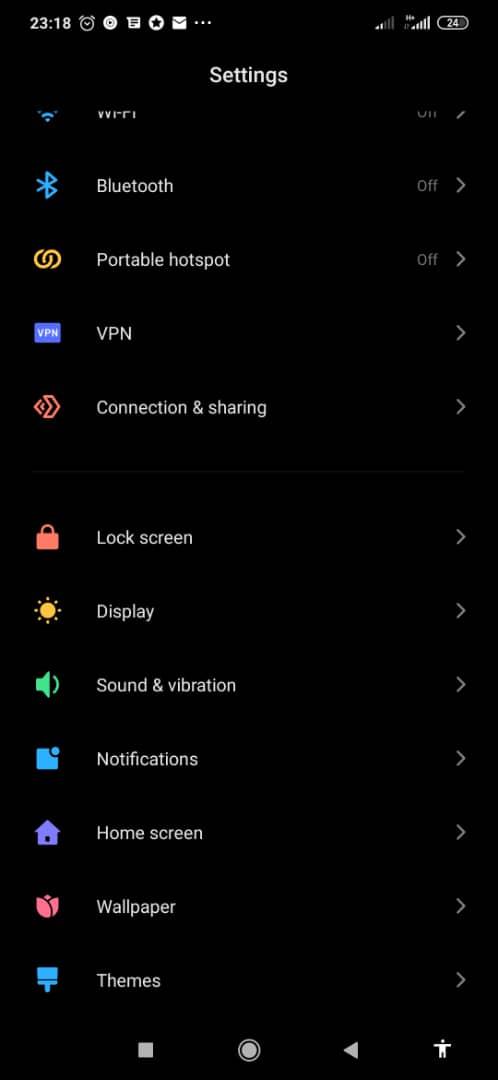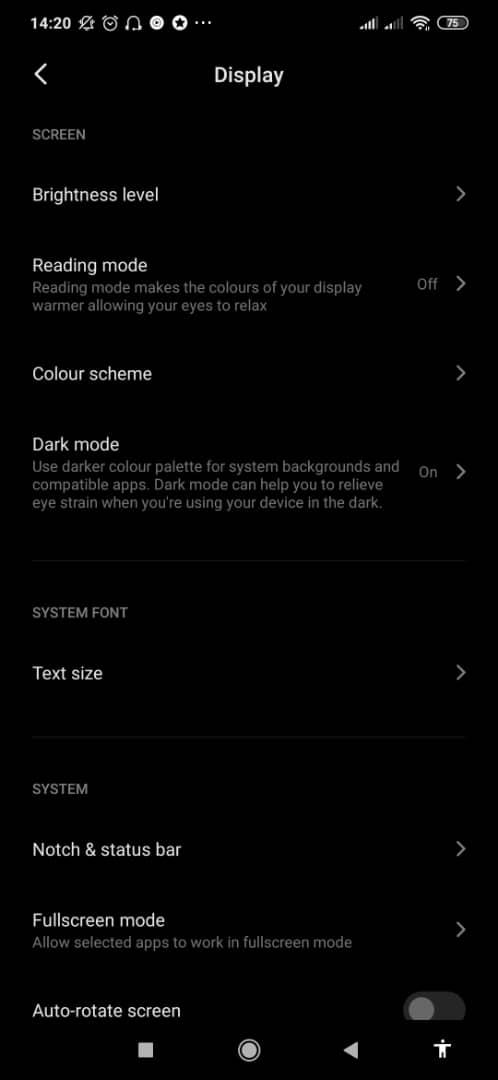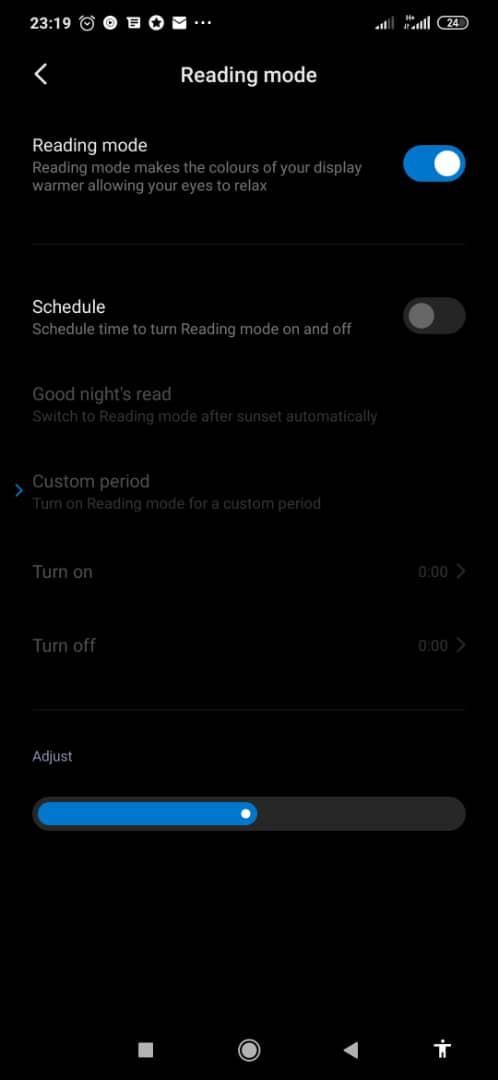Uzlabotais lasīšanas režīms ir viena no Xiaomi iniciatīvām, lai padarītu lasīšanu patīkamāku, optimizējot ierīces ekrāna iestatījumus. Viedierīcēs, kas nav Xiaomi, šī funkcija tiek dēvēta par tādiem nosaukumiem kā Eye Care, Reader View vai Automatic Reading Mode. Lasīšanas režīms kļuva populārs viedtālruņos pēdējo desmit gadu laikā, lai uzlabotu lietotāju pieredzi.
Xiaomi uzlaboto lasīšanas režīmu var izmantot, lasot e-grāmatas, pārlūkojot sociālo mediju lapas, tērzējot ar draugiem, lasot ziņas utt. Xiaomi draudzīgais, ērti lietojamais lietotāja interfeiss palīdz bez problēmām piekļūt lasīšanas režīma funkcijai.
Vēl neizlaistajā MIUI 12 klīst baumas par uzlabotu lasīšanas režīmu, kas ir līdzīgs e-tintes displejam.
Kas ir Xiaomi?
Ja neesat dzirdējis par uzņēmumu vai produktu, Xiaomi ir sinonīms Xiaomi Corporation, elektronikas uzņēmumam, kura galvenā mītne atrodas Pekinā, Ķīnā. Xiaomi piedāvā dažādus produktus, sākot no viedtālruņiem, klēpjdatoriem, fitnesa siksnām un viedajiem apaviem. Xiaomi ir ceturtā lielākā tirgus daļa viedtālruņu nozarē, tūlīt aiz viedtālruņu gigantiem Samsung, Apple un Huawei.
Kāpēc tiek izmantots uzlabotais lasīšanas režīms?
Pārnēsājamo viedierīču laikmetā lietotājiem ērtāk ir iegūt informāciju, atrodoties ceļā, liekot arvien vairāk cilvēku lasīt savos tālruņos un planšetdatoros. Uzlabotais lasīšanas režīms viedierīcēs tiek izmantots šādu iemeslu dēļ:
- Lai nodrošinātu, ka lietotājs var lasīt ilgāk.
- Uzlabotais lasīšanas režīms nodrošina, ka krāsas ir siltākas, lai samazinātu acu nogurumu.
- Lai mazinātu acu nogurumu.
- Acu nogurums un galvassāpes, ko izraisa ekrāna atspīdums, ir izplatītas tiem, kas strādā ar datoru vai viedtālruņu ekrāniem.
- Lai darbotos kā zilās gaismas inhibitors.
- Zilā gaisma ir redzams gaismas spektrs no 380 nm līdz 550 nm. Zilās gaismas iedarbība kavē melatonīna, miegu izraisošā hormona, ražošanu. Tas var negatīvi ietekmēt lietotāja miega ciklu. Ilgstoša zilās gaismas iedarbība no tuva attāluma var izraisīt arī ar vecumu saistītas acu problēmas, piemēram, makulas deģenerāciju. Makulas deģenerācija var izraisīt redzes zudumu, ja to neārstē.
- Lai uzlabotu lasāmību, koncentrējoties uz saturu, ko lietotājs vēlas bez traucēkļiem.
Kā iespējot uzlaboto lasīšanas režīmu
Xiaomi piedāvā uzlabotu lasīšanas režīmu iemesla dēļ: lai aizsargātu jūsu acis un padarītu lasīšanu ērtu. Tātad, iestatīsim to, vai ne?
1. darbība
Ieslēdziet savu Xiaomi ierīci, nospiežot un turot barošanas pogu. Varat izlaist šo darbību, ja ierīce jau ir ieslēgta.
2. darbība
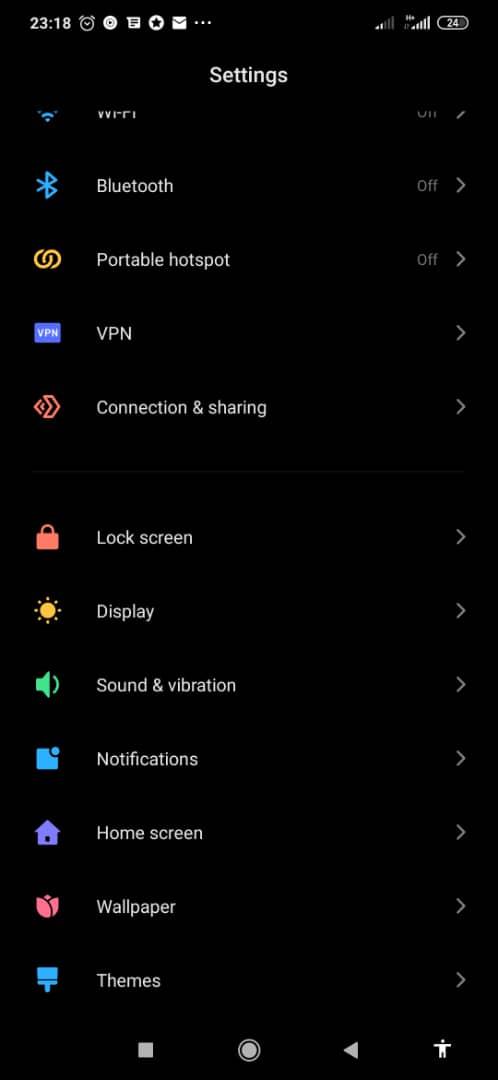
Pārejiet uz izvēlni Programmas un atlasiet Iestatījumi . Izvēlnei Iestatījumi var piekļūt arī, velkot uz leju no ekrāna augšdaļas.
3. darbība
Ietvaros iestatījumu lapā noklikšķiniet uz Displejs tab atrodas starp bloķēšanas ekrāna cilni un cilni Skaņas un vibrāciju.
4. darbība
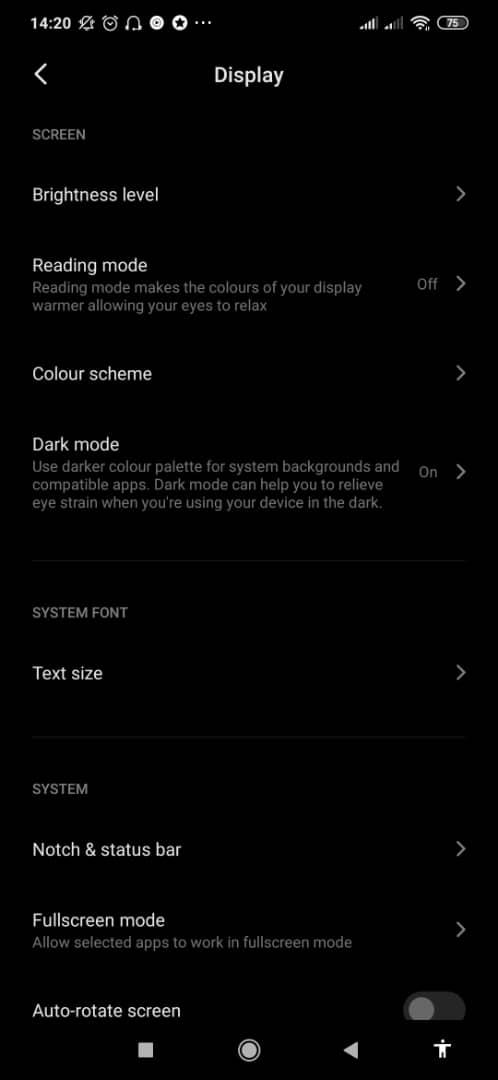
Displejā pārejiet uz grupu Ekrāns . Grupai Ekrāns ir četras cilnes, proti:
Spilgtuma līmenis
Lasīšanas režīms
Krāsu shēma un
Tumšais režīms
Lasīšanas režīms piedāvā displeju ar siltākām krāsām, kas lasīšanas laikā palīdz acīm atpūsties. Šīs cilnes labajā pusē redzēsit lasīšanas režīma statusa indikatoru: Ieslēgts vai Izslēgts. Ja statuss ir Izslēgts, noklikšķiniet uz Lasīšanas režīms . Tas aizvedīs uz pielāgojamo opciju sarakstu
Tumšajā režīmā tiek izmantota tumšāka krāsu palete saderīgām programmām un sistēmas foniem. Tas var arī palīdzēt mazināt acu nogurumu, ja ierīci lieto tumšās vietās vai naktī. Tāpat kā lasīšanas režīms, statuss tiek parādīts cilnes labajā pusē.
Pagaidām turpināsim koncentrēties uz lasīšanas režīmu .
5. darbība
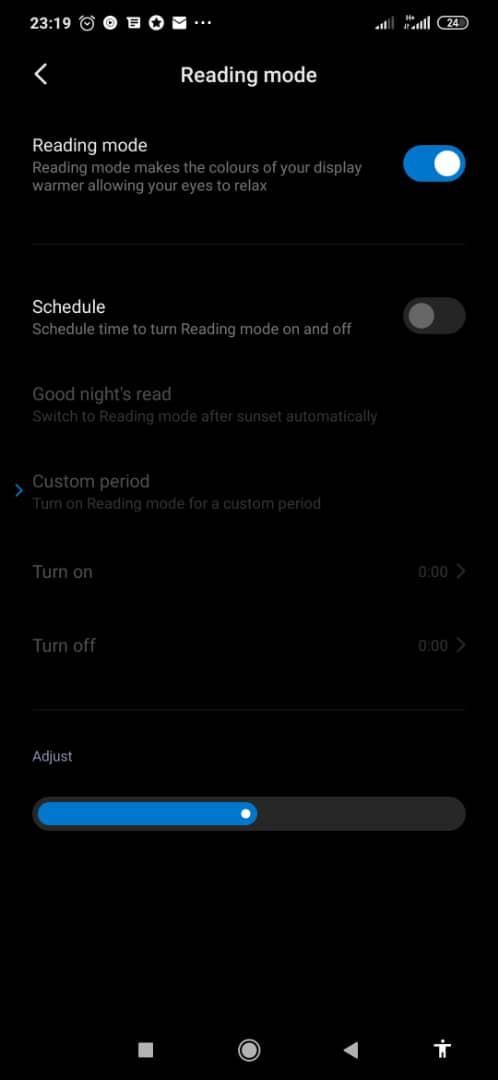
Lapā Lasīšanas režīms varat ieplānot laiku tā ieslēgšanai un izslēgšanai. Varat izvēlēties ieslēgt lasīšanas režīmu katru dienu saulrietā, atlasot opciju Ar labu nakti lasīšanai . Ja izmantojat opciju Ar labu nakti, displejs saullēktā atjaunos sākotnējo spilgtumu.
Lai manuāli pielāgotu laiku, atlasiet Pielāgots periods .
Tieši zem šīm opcijām ir spilgtuma josla, kuru var pielāgot vēlamajam spilgtuma iestatījumam.
Aizsargājiet savas acis bez uzlabotā lasīšanas režīma
Vispārējai aizsardzībai pret acu nogurumu un nogurumu, jo īpaši, izmantojot datorus vai viedtālruņus, varat:
- Nosedziet ekrānu ar pretatspīduma filtru
- Instalējiet uzticamu acu aprūpes vai lasīšanas režīma lietotni
- Valkājiet pretatspīduma brilles (polarizētas lēcas vai lēcas ar krāsainu pārklājumu)
- Aptumšojiet apgaismojumu birojā vai mājās (luminiscences gaismas ir izplatīts zilās gaismas avots)
- Pielāgojiet televizora vai datora spilgtumu un kontrastu
- Atcerieties ikgadēju acu pārbaudi
- Praktizējiet 20-20-20 noteikumu. Skatieties prom no datora vai televizora ekrāna vismaz ik pēc 20 minūtēm uz objektu, kas atrodas vismaz 20 ′ attālumā, 20 sekundes.
Galīgais spriedums
Ja jūsu Xiaomi piedāvā lasīšanas režīma funkciju, izmantojiet to, ieslēdzot to. Tas ilgtermiņā aizsargās jūsu acis. Varat arī mudināt savus draugus un ģimeni, kuri savās ierīcēs neizmanto lasīšanas režīmu, to darīt.